- Baza wiedzy
- Marketing
- Formularze
- Tworzenie i edytowanie formularzy
Tworzenie i edytowanie formularzy
Data ostatniej aktualizacji: 5 listopada 2025
Dostępne z każdą z następujących podpisów, z wyjątkiem miejsc, w których zaznaczono:
Twórz i używaj formularzy za pomocą edytora formularzy, aby zbierać informacje o odwiedzających i przechowywać je w HubSpot CRM. Korzystając z edytora formularzy, możesz tworzyć formularze wieloetapowe. Następnie dostosuj styl formularza, aby odzwierciedlał tożsamość i branding Twojej firmy.
Po utworzeniu formularza możesz dodać go do stron HubSpot za pomocą modułu formularzy HubSpot, do zewnętrznej witryny za pomocą kodu osadzania formularza lub udostępnić go jako samodzielną stronę za pomocą linku udostępniającego.
Utwórz nowy formularz
Aby utworzyć nowy formularz:
- Na koncie HubSpot przejdź do sekcji Marketing > Formularze.
- W prawym górnym rogu kliknij opcję Utwórz formularz.
- Uwaga: formularz można powiązać z markami tylko podczas jego tworzenia. Dowiedz się więcej o powiązaniu formularza z markami.
- Wybierz Edytor formularzy.
- W prawym górnym rogu kliknij Dalej.
- Wybierz gotowy szablon lub, aby stworzyć własny, wybierz szablon Start from blank(Zacznij od pustego).
- W górnej części kliknij ikonę edycji „ edit ”, aby edytować nazwę formularza.
Dodawanie i edytowanie pól formularza
Dodaj pola formularza, aby zbierać informacje od osób odwiedzających Twoją stronę internetową i kontaktów. Każde pole formularza musi być powiązane z właściwością HubSpot. Aby dodać pole formularza:
- Na koncie HubSpot przejdź do sekcji Marketing > Formularze.
- Utwórz nowy formularz lub najedź kursorem na istniejący formularz i kliknij Edytuj.
- W lewym górnym rogu kliknij ikonę + dodaj.
- W lewym panelu kliknij i przeciągnij typ pola do podglądu formularza po prawej stronie, aby dodać je do formularza. Pola można umieszczać nad, pod lub obok innych pól.
- Podczas dodawania pola Numer telefonu kod kraju będzie domyślnie odpowiadał adresowi IP urządzenia odwiedzającego. Nie ma możliwości skonfigurowania domyślnego kodu kraju.
- W prawym panelu kliknij i wprowadź etykietę pola. Podczas wprowadzania etykiety pola pojawi się lista podobnych istniejących właściwości.
- W oknie dialogowym Połącz pole z właściwością kliknij sugerowaną właściwość.
- Aby połączyć pole formularza z inną właściwością, kliknij opcję Wyszukaj właściwości.

- Aby dodać połączoną właściwość, w lewym panelu kliknij, aby rozwinąć sekcję Połączona właściwość. Kliknij właściwość, którą chcesz połączyć z polem formularza.
- Aby użyć istniejącej właściwości jako właściwości połączonej z polem w formularzu, użyj paska wyszukiwania, aby wyszukać istniejącą właściwość. Typ obiektu dodanego pola może określać, czy przesłanie formularza pojawi się na osi czasu aktywności powiązanych rekordów.
Uwaga:
- Domyślnie pole E-mail jest wymagane do przesyłania formularzy w celu utworzenia kontaktów. HubSpot sprawdzi, czy adres e-mail jest prawidłowy, zanim pozwoli użytkownikowi przesłać formularz. Dowiedz się więcej o zezwalaniu na przesyłanie formularzy bez adresów e-mail w celu utworzenia kontaktów.
- W formularzu nie można używać właściwości punktacji, obliczeń i tekstu sformatowanego.

- Aby utworzyć nową właściwość i używać jej jako właściwości powiązanej z polem w formularzu:
- Kliknij opcję Utwórz nową właściwość.
-
- W prawym panelu skonfiguruj pole formularza.
- Sprawdź reguły właściwości, a następnie kliknij Utwórz. Domyślnie zostanie zaznaczona opcja Pokaż w formularzach, formularzach wyskakujących i botach . Po utworzeniu nowej właściwości zostanie ona automatycznie powiązana z polem formularza. Dowiedz się, jak zarządzać właściwościami.
- Aby edytować lub odłączyć właściwość powiązaną z polem w formularzu:
- Kliknij pole formularza.
- W lewym panelu kliknij Połączona właściwość, aby rozwinąć sekcję.
- Aby zmienić właściwość:
- Kliknij opcję Zmień właściwość.
- W oknie dialogowym kliknij opcję Zmień właściwość.
- Użyj paska wyszukiwania, aby wyszukać istniejące właściwości, lub kliknij Utwórz nową właściwość.
- Aby odłączyć właściwość:
- Kliknij opcję Odłącz właściwość.
- W oknie dialogowym kliknij opcję Odłącz właściwość.
- Aby dodać właściwość jako pole w formularzu, kliknij Właściwości w lewym panelu:
- Użyj menu rozwijanego Wszystkie właściwości, aby wybrać właściwości kontaktu, firmy, zgłoszenia lub obiektu niestandardowego.
- Jeśli korzystasz z właściwości zgłoszenia, kliknij menu rozwijane w oknie dialogowym i wybierz dział pomocy technicznej lub skrzynkę odbiorczą, z którą chcesz połączyć formularz. Po przesłaniu formularza zostanie automatycznie utworzone zgłoszenie.
-
- Aby dodać właściwość jako pole w formularzu, kliknij i przeciągnij właściwość do podglądu formularza. Pola można umieszczać nad, pod lub obok innych pól.
- Po dodaniu pola formularza, aby edytować opcje pola:
- W prawym panelu kliknij pole w podglądzie formularza.
- W lewym panelu kliknij, aby rozwinąć sekcję Opcje pola. Opcje mogą się różnić w zależności od typu właściwości pola.
- Tekst pomocy: tekst informacyjny poniżej etykiety pola, pomagający odwiedzającemu wypełnić pole.
- Tekst zastępczy: tekst wyświetlany w polu wprowadzania danych dla danego pola. Tekst zniknie, gdy odwiedzający wprowadzi wartość w polu, i nie zostanie przesłany wraz z formularzem, nawet jeśli pole pozostanie puste.
- Wartość domyślna: wartość , która zostanie przesłana dla pola domyślnie, chyba że zostanie zmieniona przez odwiedzającego.
- Ukryte pole: po włączeniu tej opcji wartość pola zostanie ustawiona podczas przesyłania formularza, ale pole nie będzie widoczne dla odwiedzającego. Po włączeniu tej opcji ustaw wartość domyślną, która zostanie przekazana do właściwości po przesłaniu formularza.
- Pole wymagane: po włączeniu tej opcji pole musi zostać wypełnione, aby przesłać formularz. Jeśli pole formularza zostało ustawione jako wymagane, nie można go ustawić jako ukryte.
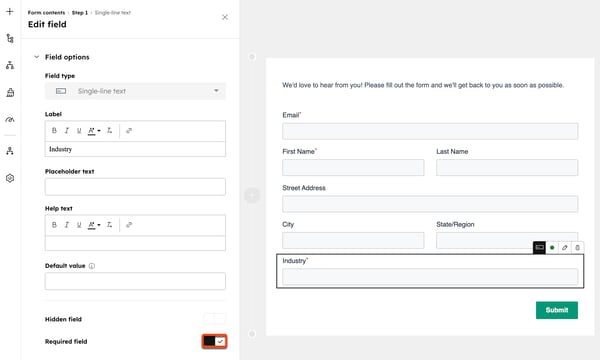
Dodaj dodatkowe elementy formularza
Dodaj dodatkowe elementy Tekst i multimedia lub Zabezpieczenia do formularza. Podobnie jak pola formularza, elementy te można umieścić powyżej, poniżej lub obok innych pól.
- Na koncie HubSpot przejdź do sekcji Marketing > Formularze.
- Utwórz nowy formularz lub najedź kursorem na istniejący formularz i kliknij Edytuj.
- W lewym górnym rogu kliknij ikonę + dodaj.
- W lewym panelu kliknij opcję Inne.
- Kliknij i przeciągnij elementy do podglądu formularza po prawej stronie, aby dodać je do formularza.

Dodaj i edytuj wiadomość z podziękowaniem lub adres URL przekierowania
Gdy odwiedzający wyśle formularz, możesz wyświetlić wiadomość z podziękowaniem lub przekierować go na stronę lub link do spotkania. Jeśli w nowym edytorze formularzy (BETA) włączyłeś opcję Płatności, możesz przekierować odwiedzającego na link do płatności.
- Na koncie HubSpot przejdź do sekcji Marketing > Formularze.
- Utwórz nowy formularz lub najedź kursorem na istniejący formularz i kliknij Edytuj.
- W lewym górnym rogu kliknij ikonę zawartościsiteTreeIcon .
- W lewym panelu kliknij opcję „Po przesłaniu”. Możesz również kliknąć krok formularza w edytorze.
- W zakładce Opcje wybierz treść, która zostanie wyświetlona po przesłaniu formularza:
- Pokaż wiadomość z podziękowaniem: najedź kursorem na domyślną wiadomość z podziękowaniem i kliknij ikonę edycji „ editIcon ”, aby dodać lub edytować tekst.
- Aby edytować wiadomość z podziękowaniem w rozszerzonym edytorze tekstu sformatowanego, w lewym panelu, w sekcji Rich text(Tekst sformatowany), kliknij opcję Edit in expanded view(Edytuj w widoku rozszerzonym).
- Przekierowanie do strony, adresu URL lub spotkania: przekieruj odwiedzającego do strony HubSpot, linku do spotkania lub określonego adresu URL po przesłaniu formularza.
- Kliknij menu rozwijane Przekieruj do strony, adresu URL lub spotkania, wybierz stronę przekierowania lub link do spotkania. Możesz również wprowadzić konkretny adres URL.
- Pokaż wiadomość z podziękowaniem: najedź kursorem na domyślną wiadomość z podziękowaniem i kliknij ikonę edycji „ editIcon ”, aby dodać lub edytować tekst.
- W prawym górnym rogu kliknij opcję Przejrzyj i zaktualizuj, aby opublikować zmiany w formularzu na żywo.
Aby skonfigurować logikę warunkową w celu przekierowania odwiedzających do określonej strony na podstawie ich poprzednich odpowiedzi, dowiedz się, jak dodać logikę warunkową do formularzy.
Dodawanie logiki warunkowej do formularzy
Wymagana subskrypcja Aby dodać logikę warunkową do formularzy, wymagana jest subskrypcja Marketing Hub lub Content Hub Professional lub Enterprise.
Po dodaniu pól formularza możesz skonfigurować logikę warunkową, aby ukryć lub wyświetlić odpowiednie pola lub przekierować odwiedzających do innych stron HubSpot na podstawie ich poprzednich odpowiedzi.
Do każdego formularza można dodać maksymalnie 100 reguł z 10 warunkami na regułę.
Aby skonfigurować logikę warunkową w formularzu:
- Na koncie HubSpot przejdź do sekcji Marketing > Formularze.
- Utwórz nowy formularz lub najedź kursorem na istniejący formularz i kliknij Edytuj.
- W lewym górnym rogu kliknij ikonę logiki „ workflows ”.
- W lewym panelu kliknij Dodaj logikę.
- W sekcji logiki skonfiguruj reguły logiki warunkowej. Na przykład, jeśli filtrujesz według miasta i wybierzesz opcję „jest dowolnym z Dublin”, reguła logiki warunkowej będzie miała zastosowanie tylko do rekordów o wartości „Dublin”.
- Aby usunąć filtr, kliknij ikonę „ deletee delete”(usuń logikę warunkową).
- duplicate Aby sklonować filtr, kliknij ikonę klonowania logiki warunkowej.
- Aby dodać dodatkowe filtry do reguły, kliknij ikonę „add Add filter to this group”(Dodaj filtr do tej grupy).
- Aby dodać dodatkową grupę do reguły, kliknij opcję „ add Add group” (Dodaj grupę).
- Jeśli do reguły dodano wiele filtrów lub grup, kliknij menu rozwijane AND OR (I LUB) między filtrami i grupami, aby zastosować logikę AND (I) lub OR (LUB):
- AND: Aby reguła została uruchomiona, wszystkie filtry w regule muszą być prawdziwe.
- OR: Aby reguła została uruchomiona, wystarczy, że tylko jeden filtr w grupie będzie prawdziwy. Dowiedz się więcej o logice AND lub OR.
- W sekcji Następnie kliknij menu rozwijane, aby wybrać działania w formularzu. Możesz wybrać jedną z następujących opcji:
-
- Pokaż pole: jeśli odpowiedzi użytkownika spełniają kryteria określone w regułach, pokaż określone pole.
- Ukryj pole: jeśli odpowiedzi użytkownika spełniają kryteria określone w regułach, pokaż określone pole.
- Przejdź do kroku: jeśli odpowiedzi użytkownika spełniają kryteria określone w regułach, przejdź do określonego kroku. Aby skorzystać z tej opcji, formularz musi mieć co najmniej trzy kroki. Dowiedz się więcej o dodawaniu kroków formularza.
- Przekieruj do: jeśli odpowiedzi odwiedzającego spełniają kryteria określone w regułach, przekieruj go do strony HubSpot lub zewnętrznego adresu URL. Użytkownicy posiadający konto Sales Hub Enterprise lub Service Hub Enterprise mogą przekierowywać formularze do linku spotkania na stronie planowania. Jeśli zdecydowałeś się na korzyst anie z płatności w nowym edytorze formularzy (BETA), możesz przekierować odwiedzających do linku płatności.
- W zależności od wybranej akcji wypełnij wymagane pola.
- Aby zastosować logikę warunkową, kliknij Zapisz i aktywuj.

Zarządzaj regułami logiki warunkowej
- Na koncie HubSpot przejdź do sekcji Marketing > Formularze.
- Utwórz nowy formularz lub najedź kursorem na istniejący formularz i kliknij Edytuj.
- W lewym górnym rogu kliknij ikonę logiki „ workflows ”.
- Aby dodać kolejną regułę, kliknij opcję Dodaj logikę.
- Aby edytować regułę, kliknij menu rozwijane „Actions” (Działania ) i wybierz opcję „Edit” (Edytuj).
- Aby usunąć regułę, kliknij menu rozwijane „Actions” (Działania ) i wybierz opcję „Delete” (Usuń).
Dodawanie i edytowanie kroków formularza
Wymagana subskrypcja Aby dodawać i edytować kroki formularza, wymagana jest subskrypcja Marketing Hub, Sales Hub, Service Hub Starter, Professional lub Enterprise albo Content Hub Enterprise.
Twórz formularze wieloetapowe, aby zachęcić użytkowników do wypełniania wielu segmentów formularza zamiast jednego długiego formularza. Aby dodać krok formularza w formularzu wieloetapowym:
- W swoim koncie HubSpot przejdź do Marketing > Formularze.
- Utwórz nowy formularz lub najedź kursorem na istniejący formularz i kliknij Edytuj.
- W prawym panelu najedź kursorem między dwoma istniejącymi krokami i kliknij ikonę + dodaj. Pojawi się nowa sekcja kroku. Następnie możesz skonfigurować pola formularza i dodatkowe elementy formularza w panelu kroku.
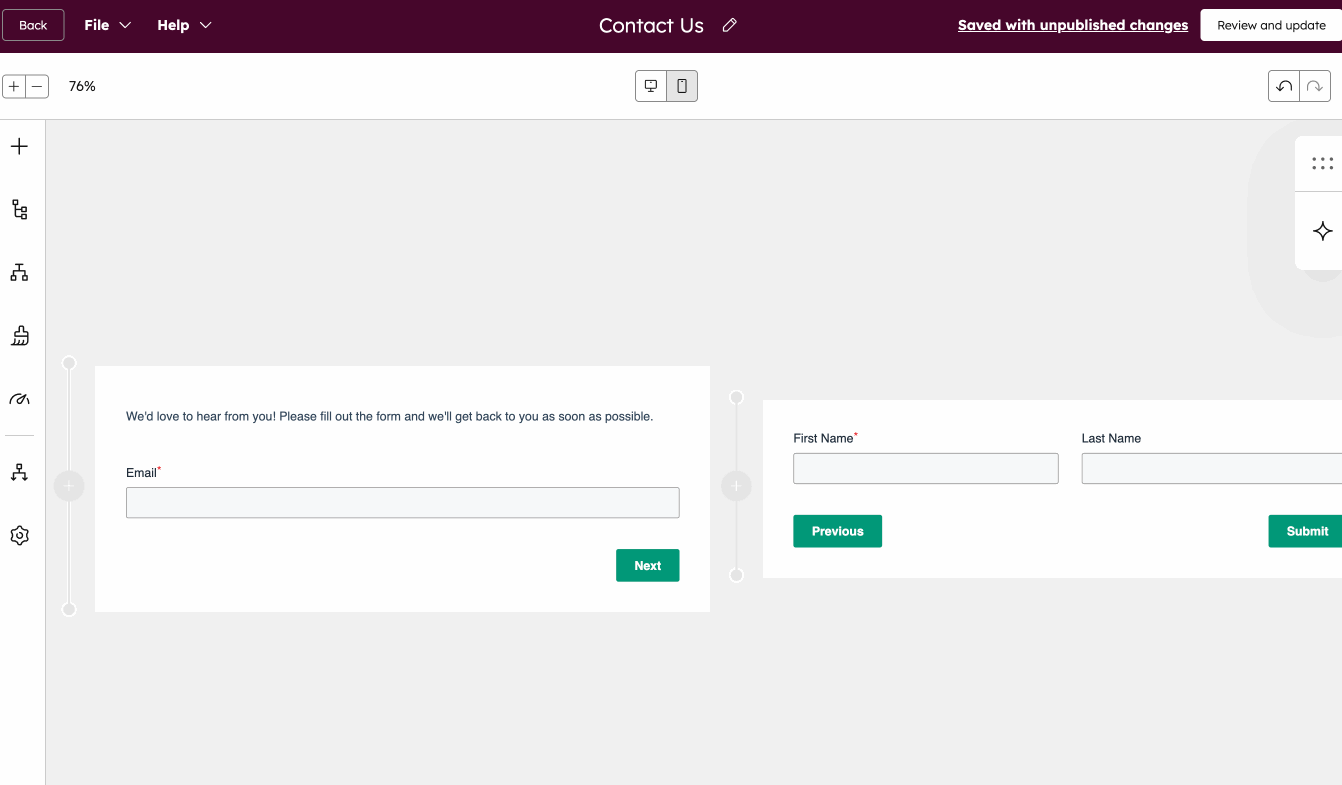
- Aby zmienić kolejność kroków, najedź kursorem na dany krok. Następnie w lewym górnym rogu kroku kliknij i przeciągnij Step [x], aby zmienić jego położenie.
- Aby sklonować krok, najedź kursorem na krok i kliknij ikonę klonowania duplicate. Nie można klonować kroków zawierających pola e-mail, reCAPTCHA lub prywatności danych.
- Aby usunąć krok, najedź na niego kursorem i kliknijikonę usuwania delete .
- Formularz zostanie przesłany dopiero po wypełnieniu wszystkich kroków przez odwiedzającego. Jeśli odwiedzający wykonał pierwszy krok, ale nie wypełnił pozostałych części formularza, pola z pierwszego kroku nie zostaną przesłane do formularza.
- Do każdego formularza można dodać maksymalnie 20 kroków.
Dodawanie i edytowanie paska postępu
Wymagana subskrypcja Aby dodać i edytować pasek postępu, wymagana jest subskrypcja Marketing Hub Starter, Professional lub Enterprise.
Pasek postępu wizualnie wskazuje, jaką część formularza wypełnił użytkownik, poprawiając wskaźniki wypełniania formularzy.
- Aby włączyć pasek postępu, najedź kursorem na krok formularza i kliknij ikonę edycji „ edit ”.
- W lewym panelu kliknij przełącznik „Progress bar” (Pasek postępu). Pasek postępu zostanie dodany do wszystkich kroków formularza.
- Aby edytować format paska postępu, w lewym panelu poniżej opcji Format wybierz sposób wyświetlania tekstu na pasku postępu. Możesz wybrać jedną z następujących opcji: Pokaż procent ukończenia, Pokaż liczbę kroków lub Nie pokazuj tekstu.
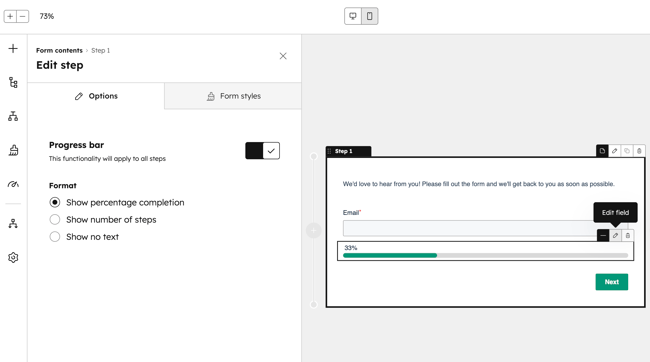
Edytuj układ kroków i baner tła
Wybierz jeden z predefiniowanych układów kroków za pomocą szybkiego przełącznika układów i dostosuj baner tła formularza.
- Na koncie HubSpot przejdź do sekcji Marketing > Formularze.
- Utwórz nowy formularz lub najedź kursorem na istniejący formularz i kliknij Edytuj.
- Najedź kursorem na krok formularza i kliknij ikonę edycji „ edit ” w prawym górnym rogu.
- W lewym panelu kliknij kartę Style i wybierz układ kroku.
- Aby usunąć układ, kliknij opcję Remove layout (Usuń układ) w prawym górnym rogu.
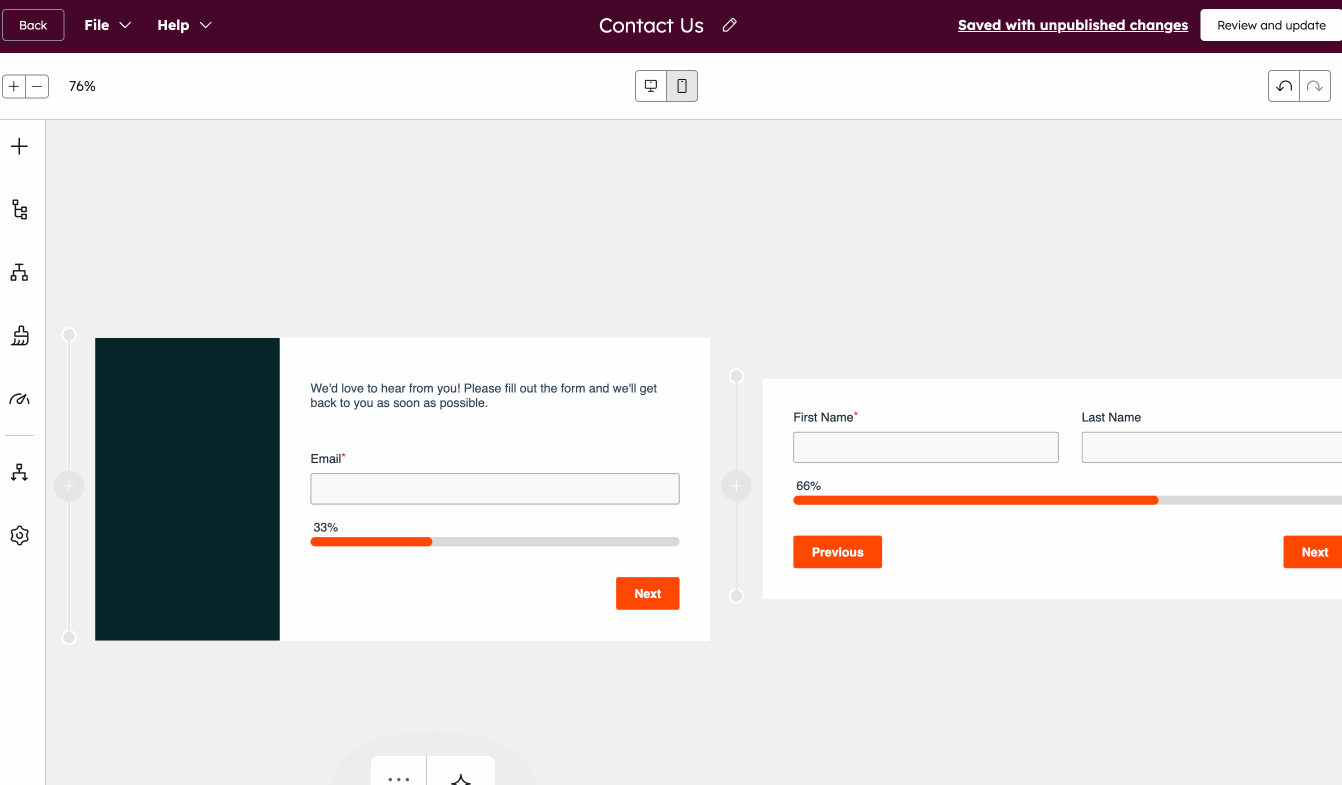
- Kliknij opcję „Tło banera”, aby rozwinąć sekcję:
-
- Włącz przełącznik Kolor tła, aby dostosować baner tła formularza.
-
- Wybierz kolor i krycie.
- Kliknij menu rozwijane Gradient , aby dodać gradient.
- Użyj obrazu jako tła banera. Możesz przesłać obraz z plików HubSpot, przeglądać obrazy z dysku twardego komputera lub użyć asystentów AI do generowania obrazów.

Styl formularza
Dostosuj tekst, pola wprowadzania danych, przyciski i tło formularza oraz poszczególnych kroków formularza. Opcje stylizacji skonfigurowane w zakładce Globalna stylizacja zostaną zastosowane do wszystkich kroków formularza. Nie można stylizować poszczególnych kroków formularza oddzielnie.
Uwaga: w zaktualizowanym edytorze nie ma możliwości ustawienia formularza jako surowego kodu HTML. Tylko formularze utworzone przy użyciu starszej wersji edytora mogą być ustawione jako surowy kod HTML.
Aby dostosować styl formularza:
- Na koncie HubSpot przejdź do sekcji Marketing > Formularze.
- Utwórz nowy formularz lub najedź kursorem na istniejący formularz i kliknij Edytuj.
- Po lewej stronie kliknij ikonę Stylizacja.

- Podczas dostosowywania tekstu, pól wprowadzania danych lub przycisków możesz wybierać spośród istniejących stylów, korzystając z szybkich stylów pól wprowadzania danych. Alternatywnie możesz ręcznie dostosować styl każdego elementu formularza:
- Pola: dostosuj pole, w tym tło i obramowania. Możesz również dostosować czcionkę, rozmiar czcionki i kolory etykiet, a także kolory tekstu pomocy, symboli zastępczych i tekstu błędu.
- Przyciski: dostosuj wysokość przycisku, zaokrąglenie narożników, tło, gradient i dodaj cień do przycisku. Możesz również dostosować czcionkę, rozmiar czcionki i kolor tekstu przycisku.
- Akapit (tekst sformatowany): dostosuj czcionkę, rozmiar czcionki i kolor tekstu głównego.
- Nagłówek: dostosuj czcionkę i kolor tekstu nagłówka. Możesz dodać cień do tekstu nagłówka.
- Tło: dostosuj tło formularza i kroków formularza. Możesz ustawić kolor tła lub użyć obrazu jako tła. Możesz użyć asystentów AI do generowania obrazów. Możesz również ustawić obramowanie formularza.
- Pasek postępu: dostosuj pasek postępu w formularzu, w tym kolor linii postępu i czcionkę paska postępu.
Zautomatyzuj swój formularz
Włącz proste funkcje automatyzacji, takie jak wysyłanie wiadomości e-mail z przypomnieniem do kontaktu lub wysyłanie automatycznych wewnętrznych powiadomień e-mail do innych użytkowników HubSpot. Możesz również użyć przesłania formularza jako wyzwalacza w prostym przepływie pracy.
- Na koncie HubSpot przejdź do sekcji Marketing > Formularze.
- Utwórz nowy formularz lub najedź kursorem na istniejący formularz i kliknij Edytuj.
- W lewym panelu kliknij ikonę automatyzacjisettis automati workflows .
-
W sekcjiAutomatyzuj działania po przesłaniu formularza :
- Aby automatycznie wyzwalać wiadomość e-mail z podziękowaniem po każdym przesłaniu formularza, w sekcji Wyślij wiadomość e-mail po przesłaniu formularza kliknij opcję Utwórz ten przepływ pracy.
- Aby utworzyć własny przepływ pracy na podstawie pustego szablonu, w sekcji „Utwórz własny prosty przepływ pracy” kliknij opcję „Utwórz nowy przepływ pracy”. W prawym panelu wysuwanym, w sekcji „Wyzwalaj akcję (akcje) po” wybierz opcję „Kontakt przesłał formularz”.
- Aby dodać inne działania przepływu pracy, kliknij ikonę +.
- Aby włączyć przepływ pracy, obok nazwy przepływu pracy kliknij przełącznik , aby go włączyć . Następnie kliknij Rozumiem. Po opublikowaniu prostego przepływu pracy wszelkie zmiany wprowadzone w przepływie pracy zostaną automatycznie zastosowane do aktualnie zarejestrowanych kontaktów.
- Jeśli zdecydowałeś się na korzystanie z funkcji Powiadomienia o automatyzacji formularzy w wersji beta , możesz powiadamiać użytkowników, gdy automatyzacja wymaga przeglądu i gdy zmienia się wskaźnik rejestracji:
- Aby otrzymywać powiadomienia o błędach w przepływie pracy wymagających Twojej uwagi, włącz przełącznik Otrzymuj powiadomienia, gdy ta automatyzacja wymaga przeglądu.
-
- Aby otrzymywać powiadomienia w przypadku zmian wskaźnika rejestracji, włącz przełącznik Otrzymuj powiadomienia w przypadku zmian wskaźnika rejestracji. Następnie wybierz jedną z następujących opcji:
-
-
- Użyj inteligencji Breeze: włącz tę opcję, aby automatycznie wykrywać wszelkie zmiany wskaźnika rejestracji na podstawie danych z ostatnich 30 dni.
- Użyj zakresu ręcznego: włącz tę opcję, aby ręcznie ustawić stały próg wskaźnika, którego przekroczenie spowoduje wysłanie powiadomień.

- W sekcji Odbiorcy powiadomień kliknij menu rozwijane Użytkownicy i zespoły i wybierz odbiorców, do których mają być wysyłane powiadomienia. Tylko użytkownicy, którzy włączyli powiadomienia HubSpot dla co najmniej jednego kanału, będą mogli otrzymywać te powiadomienia.
-
Dowiedz się więcej o korzystaniu z automatyzacji w formularzach.
Dostosuj ustawienia formularza
Skonfiguruj ustawienia formularza, w tym działania podejmowane wobec odpowiedniego kontaktu po przesłaniu formularza, ustawienia powiadomień użytkownika oraz domyślny język formularza. Możesz ustawić status marketingowy kontaktu, etap cyklu życia i inne parametry. Niektóre opcje mogą nie być wyświetlane w zależności od subskrypcji HubSpot.
- Na koncie HubSpot przejdź do sekcji Marketing > Formularze.
- Utwórz nowy formularz lub najedź kursorem na istniejący formularz i kliknij Edytuj.
- settings W lewym panelu kliknij ikonę ustawień formularza.
- W zakładce Ogólne skonfiguruj następujące ogólne ustawienia formularza:
- Automatycznie twórz nowe kontakty z nieznanych adresów e-mail: wybierz tę opcję, aby utworzyć nowy rekord kontaktu dla każdego zgłoszenia z unikalnym adresem e-mail. Jeśli podany adres e-mail pasuje do istniejącego rekordu kontaktu w bazie danych, szczegóły istniejącego rekordu zostaną zaktualizowane.
- Jeśli ta opcja jest wyłączona, HubSpot najpierw spróbuje powiązać zgłoszenie z istniejącym kontaktem, używając przesłanego adresu e-mail. Jeśli pod tym adresem e-mail nie ma żadnego kontaktu, HubSpot rozpozna i zaktualizuje kontakty na podstawie plików cookie w przeglądarkach. Może to spowodować nadpisanie kontaktów, jeśli ten sam formularz zostanie przesłany wielokrotnie z tego samego urządzenia.
- Jeśli ta opcja jest włączona, gdy kontakt prześle formularz przy użyciu innego adresu e-mail w przeglądarce, w której już znajduje się plik cookie, wyświetlenia nie będą śledzone dla tego kontaktu. Opcje „Wstępne wypełnienie pól kontaktowych znanymi wartościami” i „Dodaj link, aby zresetować formularz” również zostaną automatycznie wyłączone.
- Jeśli ta opcja jest wyłączona, HubSpot najpierw spróbuje powiązać zgłoszenie z istniejącym kontaktem, używając przesłanego adresu e-mail. Jeśli pod tym adresem e-mail nie ma żadnego kontaktu, HubSpot rozpozna i zaktualizuje kontakty na podstawie plików cookie w przeglądarkach. Może to spowodować nadpisanie kontaktów, jeśli ten sam formularz zostanie przesłany wielokrotnie z tego samego urządzenia.
- Ustaw nowe kontakty jako kontakty marketingowe: jeśli Twoje konto HubSpot ma dostęp do kontaktów marketingowych, możesz automatycznie ustawić wszystkie kontakty, które przesłały ten formularz, jako kontakty marketingowe. Dotyczy to zarówno nowych, jak i istniejących kontaktów.
- Wstępne wypełnianie pól dla powracających użytkowników: jeśli kontakt odwiedził wcześniej Twoją witrynę i przesłał formularz, a HubSpot był w stanie zapisać i śledzić jego pliki cookie, wszelkie znane wartości pól mogą zostać wstępnie wypełnione w formularzu. Ta opcja jest domyślnie włączona. Dowiedz się więcej o wstępnie wypełnianych polach formularza.
- Automatycznie twórz nowe kontakty z nieznanych adresów e-mail: wybierz tę opcję, aby utworzyć nowy rekord kontaktu dla każdego zgłoszenia z unikalnym adresem e-mail. Jeśli podany adres e-mail pasuje do istniejącego rekordu kontaktu w bazie danych, szczegóły istniejącego rekordu zostaną zaktualizowane.
-
- Skracanie formularzy: jeśli posiadasz kredyty HubSpot, możesz usprawnić swoje formularze, automatycznie ukrywając wszystkie pola formularza, które mogą być wypełnione przez funkcję wzbogacania danych. Dowiedz się więcej o skracaniu formularzy.
- Dodaj link do resetowania formularza: jeśli włączyłeś opcję Wstępne wypełnianie pól dla powracających użytkowników, możesz również dodać link resetowania do formularza. Jeśli ta opcja jest włączona, użytkownik może kliknąć opcję Nie jesteś tym użytkownikiem? Kliknij tutaj, aby zresetować formularz, aby wyczyścić wszystkie wstępnie wypełnione pola formularza. Po zresetowaniu formularza:
- Śledzenie plików cookie zostanie wyłączone dla konkretnego przesłanego formularza. Żadne istniejące pliki cookie śledzące nie zostaną nadpisane.
- Przesłanie formularza spowoduje utworzenie nowego rekordu kontaktu dla adresu e-mail, który nie pasuje do istniejącego rekordu kontaktu.
-
- Dodaj do kampanii marketingowej: jeśli masz subskrypcję Marketing Hub Professional lub Enterprise, możesz powiązać formularz z kampanią:
- Aby powiązać formularz z istniejącą kampanią, kliknij menu rozwijane Kampania i wybierz kampanię.
- Aby powiązać formularz z nową kampanią, kliknij menu rozwijane Kampania i kliknij Utwórz kampanię. Następnie kontynuuj konfigurację kampanii.
- Dodaj do kampanii marketingowej: jeśli masz subskrypcję Marketing Hub Professional lub Enterprise, możesz powiązać formularz z kampanią:
-
- Po przesłaniu formularza zaktualizuj etap cyklu życia kontaktu i firmy: kliknij menu rozwijane Ustaw etap cyklu życia i wybierz etap cyklu życia. Gdy odwiedzający prześlą formularz, wszystkie nowe lub istniejące rekordy zostaną ustawione na wybrany etap cyklu życia.
- Nie można cofnąć etapu cyklu życia rekordu. Jeśli istniejący kontakt lub firma z późniejszym etapem cyklu życia prześle formularz, etap cyklu życia nie zostanie zaktualizowany.
- Etap cyklu życia ustawiony w formularzu zastąpi domyślny etap cyklu życia skonfigurowany w ustawieniach HubSpot.
- Po przesłaniu formularza zaktualizuj etap cyklu życia kontaktu i firmy: kliknij menu rozwijane Ustaw etap cyklu życia i wybierz etap cyklu życia. Gdy odwiedzający prześlą formularz, wszystkie nowe lub istniejące rekordy zostaną ustawione na wybrany etap cyklu życia.
- Aby dostosować ustawienia przesyłania, w lewym panelu kliknijkartę Ustawienia przesyłania . Dostosuj następujące ustawienia przesyłania formularza:
- Wyślij do właściciela kontaktu: automatycznie wysyła powiadomienie do właściciela kontaktu. Jeśli kontakt nie ma właściciela, powiadomienia nie zostaną wysłane. Dowiedz się więcej o własności obiektów w HubSpot.
- Wyślij do innych użytkowników: wybierz domyślne zespoły lub osoby, do których mają być wysyłane powiadomienia e-mailowe o przesłaniu, niezależnie od własności kontaktu. Odbiorcy ustawieni tutaj zostaną nadpisani przez odbiorców ustawionych w opcjach formularza na stronach HubSpot.
-
Dodatkowe domeny e-mail do zablokowania: wprowadź konkretne domeny e-mail, które mają być blokowane podczas przesyłania formularzy. Na przykład, jeśli chcesz zablokować przesyłanie formularzy z adresu email@domain.com, możesz dodać domenę domain.com. Aby zablokować przesyłanie formularzy od wszystkich bezpłatnych dostawców poczty e-mail, kliknij, aby włączyć przełącznik Blokuj bezpłatnych dostawców poczty e-mail.
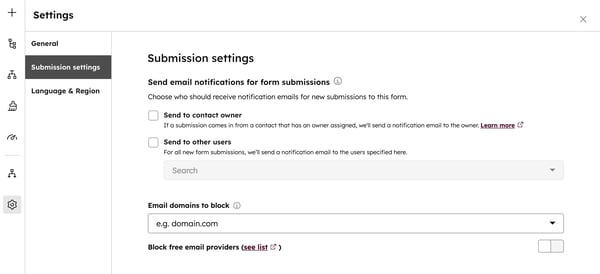
- Aby dostosować ustawienia językowe formularza, kliknij kartę Język i region. Kliknij menu rozwijane Język podstawowy, a następnie wybierz domyślny język formularza. Komunikaty o błędach, etykiety domyślnych właściwości, tekst pomocy, tekst zastępczy i wartości domyślne zostaną przetłumaczone na ten język.
- Aby utworzyć tłumaczenie formularza przez sztuczną inteligencję (tylkoMarketing Hub lub Content Hub Professional i Enterprise ):
- Włącz przełącznik Włącz tłumaczenia AI dla całej zawartości formularza.
- W menu rozwijanym Język podstawowy wybierz język, na który chcesz przetłumaczyć formularz. Komunikaty o błędach, etykiety domyślnych właściwości, tekst pomocy, tekst zastępczy, wartości domyślne, etykiety niestandardowe, tekst sformatowany i tekst zgody zostaną automatycznie przetłumaczone na ten język.
- Jeśli od czasu poprzedniego tłumaczenia zaktualizowałeś formularz, kliknij opcję Przetłumacz ponownie teraz, aby zaktualizować tłumaczenie.
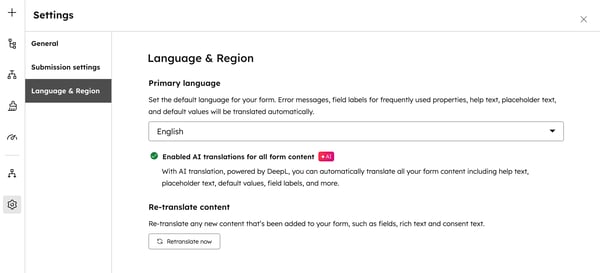
Zarządzaj walidacją na żywo w polach formularza
Jeśli ustawiłeś reguły walidacji dla właściwości, reguły te będą miały zastosowanie do pól formularza, a odwiedzający muszą spełnić te wymagania, aby przesłać formularz. Walidacja na żywo w polach formularza zapewnia odwiedzającym natychmiastową informację zwrotną na temat wprowadzonych danych, ułatwiając poprawianie błędów i dokładne wypełnianie formularzy.Na przykład, jeśli ustawiłeś regułę walidacji dla właściwości„Numer zamówienia”, aby zawierała tylko wartości liczbowe, odwiedzający otrzymają informację zwrotną, aby poprawić wszelkie wpisy niebędące liczbami.
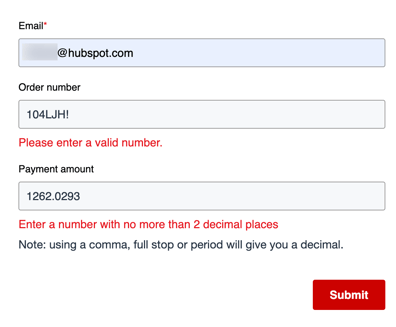
Domyślnie walidacja na żywo w formularzach jest włączona. Aby zarządzać walidacją na żywo w polach formularza:
- Na koncie HubSpot kliknij settings ikonę ustawień w górnym pasku nawigacyjnym.
-
W menu bocznym po lewej stronie przejdź do Marketing > Formularze.
- Kliknij kartę Ustawienia przesyłania.
- Włącz lub wyłącz przełącznik Włącz walidację na żywo pól formularza.
- W lewym dolnym rogu kliknij przycisk Zapisz.
Opublikuj i udostępnij swój formularz
Po utworzeniu nowego formularza lub wprowadzeniu aktualizacji formularza należy zaktualizować formularz, aby zmiany zaczęły obowiązywać. Następnie można osadzić formularz na stronie HubSpot lub CTA. Jeśli masz treści hostowane poza HubSpot, możesz skopiować kod osadzania formularza lub użyć linku udostępniania, aby udostępnić samodzielną stronę formularza.
Aby opublikować i udostępnić formularz:
- Na koncie HubSpot przejdź do sekcji Marketing > Formularze.
- Utwórz nowy formularz lub najedź kursorem na istniejący formularz i kliknij Edytuj.
- W prawym górnym rogu kliknij Przejrzyj i zaktualizuj, aby opublikować aktualizacje formularza.
- W prawym panelu, na dole, kliknij opcję Aktualizuj.
- Aby osadzić lub udostępnić formularz, wybierz jedną z następujących opcji:
- Osadź za pomocą HubSpot: osadź formularz na stronie internetowej HubSpot CMS, stronie docelowej lub za pomocą wezwań do działania HubSpot.
- W sekcji Wybierz między osadzeniem formularza w witrynie internetowej HubSpot lub na stronie docelowej a osadzeniem za pomocą wezwań do działania HubSpot wybierz opcję treści.
- Kliknij menu rozwijane i wybierz stronę docelową lub wezwanie do działania, w którym formularz ma zostać osadzony.
- Pobierz kod osadzania: użyj osadzenia, aby dodać formularz na stronie hostowanej zewnętrznie. Aby śledzić dane analityczne dotyczące formularza na stronie zewnętrznej, na stronie musi być zainstalowany kod śledzenia HubSpot. Dowiedz się więcej o dodawaniu formularza HubSpot do strony zewnętrznej.
- Na dole kliknij Kopiuj.
- Wklej kod osadzania do modułu HTML na swojej stronie.
- Skopiuj link do udostępniania: użyj adresu URL, aby udostępnić formularz jako samodzielną stronę.
- Osadź za pomocą HubSpot: osadź formularz na stronie internetowej HubSpot CMS, stronie docelowej lub za pomocą wezwań do działania HubSpot.

